Denne fejlmeddelelse vises på grund af forældede sikkerhedsprotokoller.
- For at rette SSL-fejlen skal administratoren ændre sikkerhedsprotokollerne på serveren.
- Ændring af dine browserindstillinger kan hjælpe dig med at få adgang til websteder, der giver dig denne fejl.
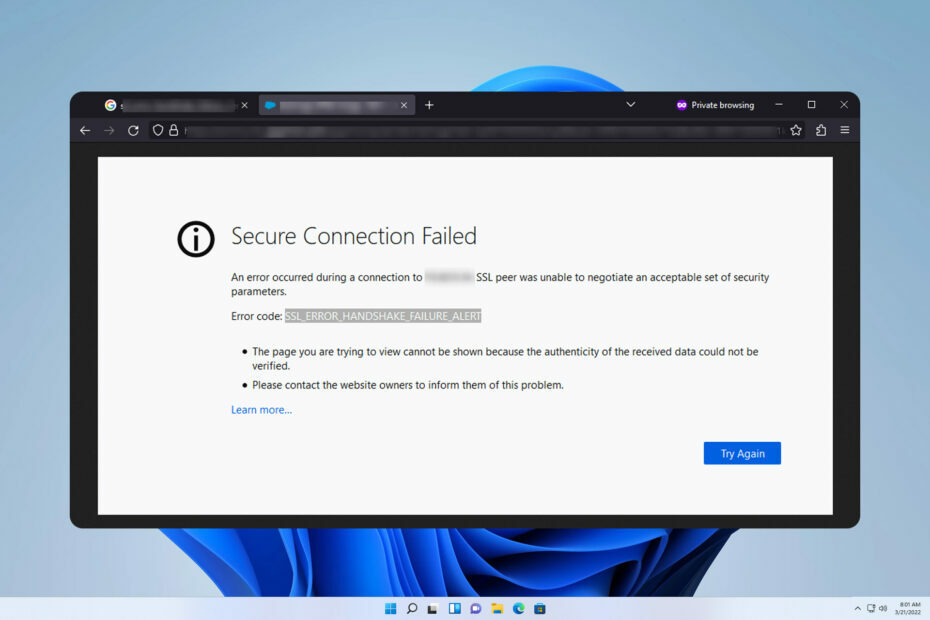
- Nem migrering: Brug Opera-assistenten til at overføre spændende data, såsom bogmærker, adgangskoder osv.
- Optimer ressourceforbruget: din RAM-hukommelse bruges mere effektivt end i andre browsere
- Forbedret privatliv: gratis og ubegrænset VPN integreret
- Ingen annoncer: Indbygget Ad Blocker fremskynder indlæsning af sider og beskytter mod datamining
- Spilvenlig: Opera GX er den første og bedste browser til spil
- Hent Opera
Nogle gange kan du ikke få adgang til bestemte websteder, hvilket kan være forårsaget af
ssl_error_handshake_failure_alert fejl.Dette er ikke den eneste type fejl, du kan støde på, og mange rapporterede Håndtryk mislykkedes returnerede SSL-fejlkode 1 fejl også. Heldigvis dækkede vi dette problem i en separat vejledning.
For at lære mere om denne fejlmeddelelse, og hvordan du løser den, skal du sørge for at læse videre.
Hvad forårsager SSL-håndtryksfejl?
Der er flere årsager til denne fejl, hvor følgende er de mest almindelige:
- Protokol uoverensstemmelse – Serveren bruger muligvis en ældre sikkerhedsprotokol, som nogle gange kan forårsage, at problemet opstår.
- Udløbet certifikat – Hvis det certifikat, du bruger, er udløbet, vil du ikke kunne få adgang til webstedet, før du fornyer det.
Hvordan kan jeg rette ssl_error_handshake_failure_alert?
Før vi starter, er der et par kontroller, som du kan udføre:
- Kontakt serveradministratorerne – Serverne bruger muligvis forældede sikkerhedsprotokoller, hvilket kan forårsage, at ssl_error_handshake_failure_alert vises. Kun webstedsadministratorer kan rette dette.
1. Skift Firefox-indstillinger
- Kopier værtsnavnet, der giver dig problemer.
- I Firefox skal du indtaste i adresselinjen om: config og tryk Gå ind.
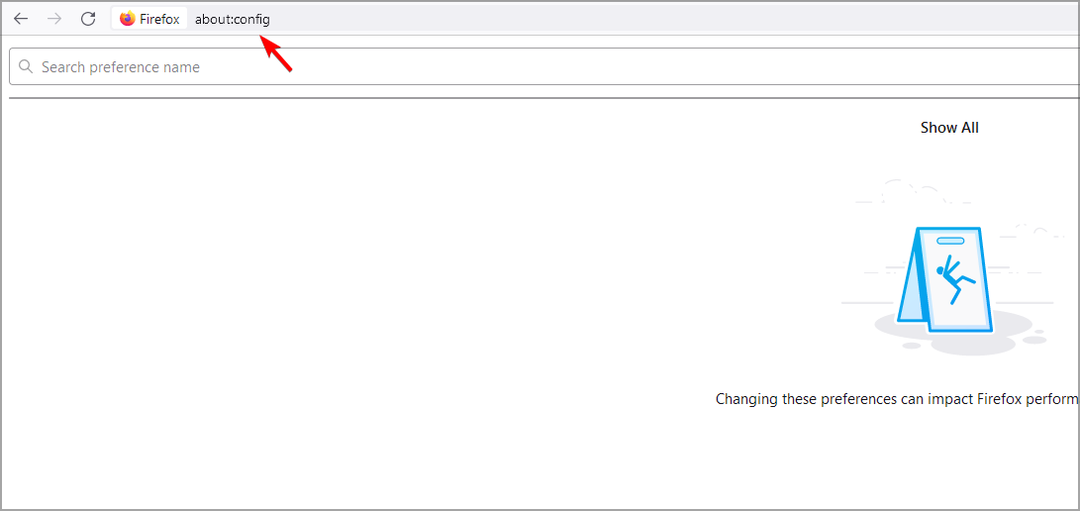
- Find security.tls.insecure_fallback_hosts og klik på Redigere knap.
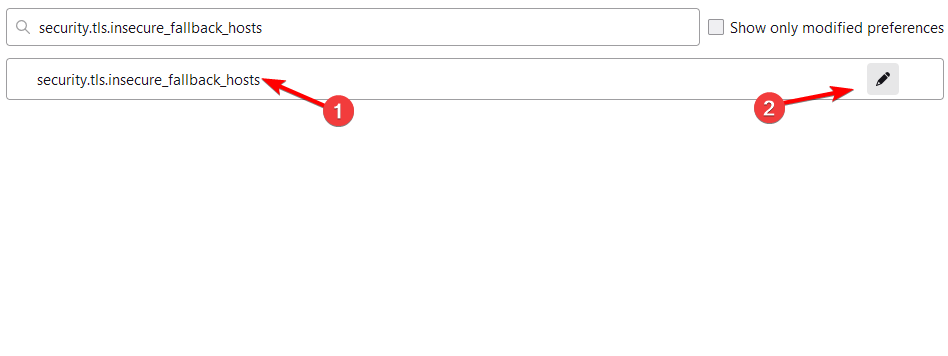
- Indtast derefter adressen på webstedet og gem ændringerne.
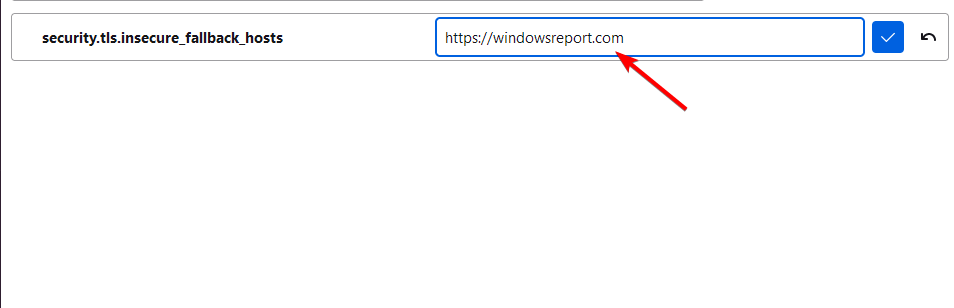
Efter at have gjort det, skal du kontrollere, om ssl_error_handshake_failure_alert-fejlen er løst.
2. Slet certifikater
- Klik på Menu knappen og gå til Indstillinger.
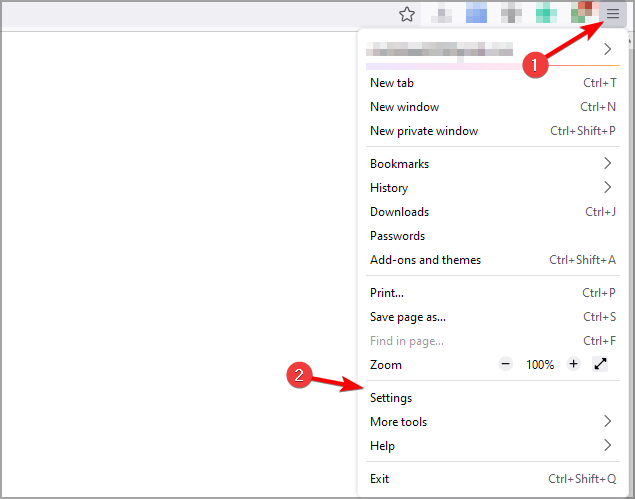
- Naviger til Privatliv og sikkerhed. Vælge Se certifikater.
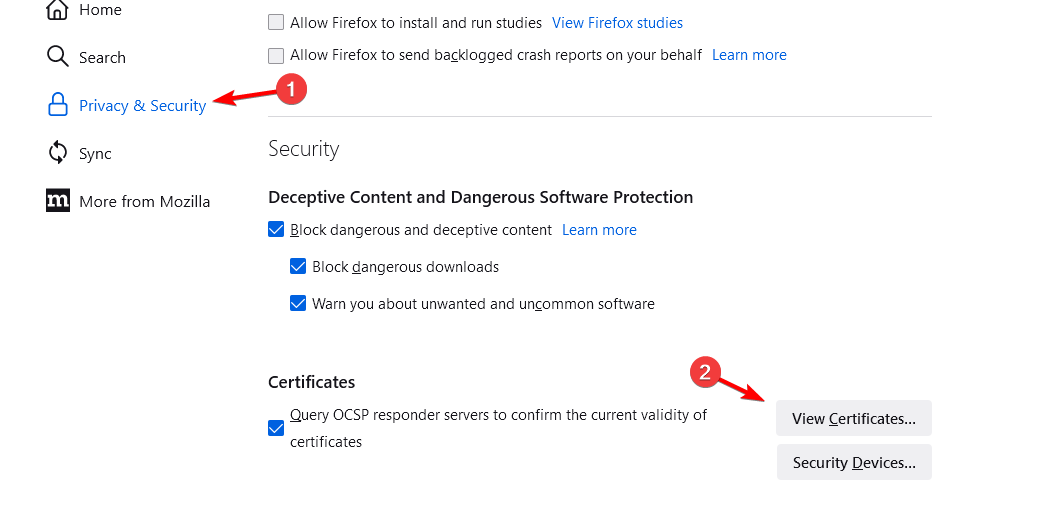
- Vælg det ønskede certifikat og vælg Slet eller mistro.

- Til sidst skal du vælge certifikatet og klikke Okay.
Dette er blot et par løsninger, der kan hjælpe dig, hvis du har problemer med ssl_error_handshake_failure_alert fejl i din browser.
- Du har ikke tilladelse til at se denne side: Sådan løser du problemet
- Fix: En bruger kan ikke nå Google.com ved at indtaste URL-fejlen
For mere information har vi en god guide på SSL-kryptering stemmer ikke overens med browserfejl, så sørg for at tjekke det ud for flere løsninger.
Gik vi glip af en løsning, der virkede for dig? Hvis ja, er du velkommen til at dele det med os i kommentarfeltet nedenfor.
![Deaktiver websted, der ikke er tillid til [Chrome, Firefox, Safari]](/f/92ef81600e63859a7bceb176f8dd3ba4.jpg?width=300&height=460)

